WordPressブログを始めるかたのための、
初心者向けの手順書です。
第2回は、「テーマ(テンプレート)の変更」です。
==================================
↓前回作成したブログを・・・

↓こんなふうに、お好みのテンプレートに変更してみます。
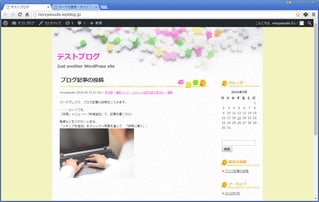
全部で4つのケースが、あります。
まず、「(ブログのURL)/wp-login.php」でログインして、
ダッシュボード(管理画面)に入ります。
そして、左側メニュー「外観」→「テーマ」。
A:テーマがインストール済みの場合
表示されているテーマをマウスオン→「ライブプレビュー」。
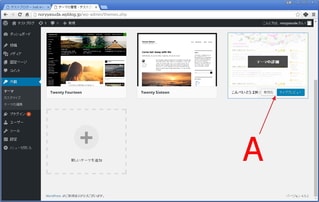
(*1)
「保存して有効化」をクリック。

B:WordPress公式テーマから選ぶ場合
Bで絞り込んで・・・
(キーワードで探す場合は、「pretty」「colorful」など英語で。)
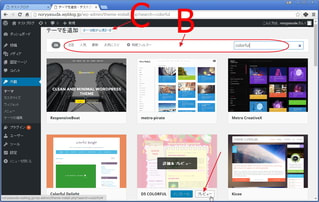
お好みのテーマを見つけたら、マウスオン→「プレビュー」
「インストール」をクリック。

(*2)
「ライブプレビュー」をクリック。

以下、(*1)以降と同じ。
C:別途入手したテーマ(ZIPファイル)を使う場合
WordPressのテーマは、ネット上でたくさん配布されています。
「テンプレートキング」
「ブログテンプレート.net」
など配布サイトは、とくに便利です。
「テーマのアップロード」をクリックして・・・
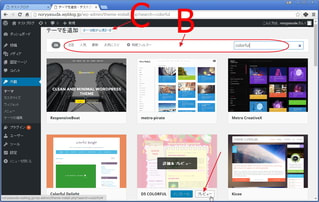
「新規追加」をクリック。 
「ファイルを選択」でZipファイルを指定して、「今すぐインストール」。

以下、(*2)以降と同じ。
[注意]
「style.css スタイルシートには有効なテーマヘッダーが含まれていません。」
というエラーが出て、インストールできないときは・・・
Zipファイルを解凍し、style.cssのヘッダーを修正して、
再度Zipに圧縮してから、アップロードをやりなおします。
それでもインストールできないときは、Dのやり方を選択してください。
D:別途入手したテーマ(ZIPファイル)をFTPでアップロード
FTP情報(アドレス・アカウント・パスワード)がわかる場合は、この方法も便利です。
Cと同様にして入手したZipファイルを解凍すると、
テーマがまとめられているフォルダができます。
そのフォルダを、FTPソフトで「wp-content/themes」フォルダ内にコピー。
以下、Aと同じ。